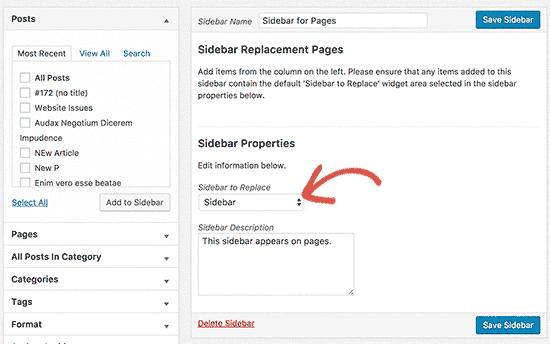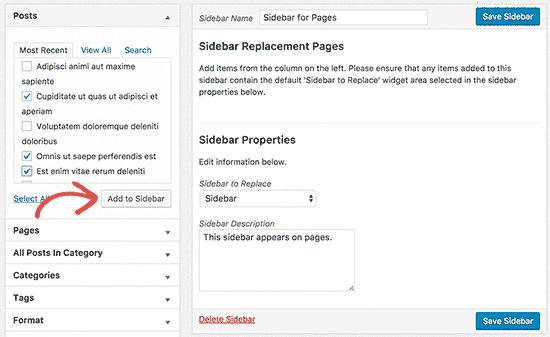如何在WordPress中为每个帖子和页面显示不同的侧边栏
您想为WordPress网站上的不同帖子和页面显示不同的侧边栏吗?通常情况下,无论您使用哪个帖子或页面,WordPress主题都会在固定位置显示相同的侧边栏。在本文中,我们将向您展示如何为WordPress中的每个帖子和页面创建和显示不同的侧边栏。
什么时候你需要在WordPress中使用不同的侧边栏?
默认情况下,侧边栏由您的WordPress主题定义。每个WordPress主题都附带一些侧边栏或小部件就绪区域,允许您添加小部件。
通常,博客上的侧栏会在您的网站上显示在所有帖子,页面,类别和存档页面上。但是,有时您可能希望侧边栏内容根据特定帖子或页面进行更改。
例如,您可以在最热门的帖子的侧边栏中显示不同的精选内容,添加不同的电子邮件注册表单或展示广告。
话虽如此,让我们看看如何在WordPress中为每个帖子和页面创建和显示不同的侧边栏。
视频教程
订阅WPBeginner
如果您不喜欢该视频或需要更多说明,请继续阅读。
显示不同的侧边栏WordPress中的每个帖子和页面
您需要做的第一件事是安装并激活Easy Custom Sidebars插件。有关更多详细信息,请参阅有关如何安装WordPress插件的分步指南。
激活后,您需要访问 Appearance»Theme Sidebars 页面来创建自定义边栏。
首先,您需要为自定义侧边栏提供名称,然后单击创建侧边栏按钮。
插件现在将创建侧边栏,您将能够选择侧边栏属性。
之后,您需要选择将由自定义侧边栏替换的主题侧边栏,并为其提供说明。
接下来,您需要选择自定义侧边栏替换主题侧边栏的位置。您将在屏幕左栏中看到您的帖子,页面,类别和标签。
只需选择要显示自定义侧边栏的区域,然后单击“添加到侧边栏”按钮。
您会注意到所选项目显示在自定义侧边栏设置下。不要忘记单击“保存”按钮来存储侧边栏设置。
Easy Custom Sidebar允许您根据需要创建任意数量的自定义边栏,并将每个侧边栏分配到WordPress网站上的不同页面。
将小部件添加到自定义边栏
创建自定义侧边栏并将其分配到网站的不同区域后,就可以将小部件添加到侧边栏了。
转到外观»窗口小部件页面。您将在主题的默认侧边栏中注意到新创建的自定义侧边栏。
您可以继续将小部件添加到自定义侧边栏。该插件现在将根据您的设置显示侧边栏。您可以访问所选页面以查看其运行情况。
您想为WordPress网站上的不同帖子和页面显示不同的侧边栏吗?通常情况下,无论您使用哪个帖子或页面,WordPress主题都会在固定位置显示相同的侧边栏。在本文中,我们将向您展示如何为WordPress中的每个帖子和页面创建和显示不同的侧边栏。
什么时候你需要在WordPress中使用不同的侧边栏?
默认情况下,侧边栏由您的WordPress主题定义。每个WordPress主题都附带一些侧边栏或小部件就绪区域,允许您添加小部件。
通常,博客上的侧栏会在您的网站上显示在所有帖子,页面,类别和存档页面上。但是,有时您可能希望侧边栏内容根据特定帖子或页面进行更改。
例如,您可以在最热门的帖子的侧边栏中显示不同的精选内容,添加不同的电子邮件注册表单或展示广告。
话虽如此,让我们看看如何在WordPress中为每个帖子和页面创建和显示不同的侧边栏。
视频教程
订阅WPBeginner
如果您不喜欢该视频或需要更多说明,请继续阅读。
显示不同的侧边栏WordPress中的每个帖子和页面
您需要做的第一件事是安装并激活Easy Custom Sidebars插件。有关更多详细信息,请参阅有关如何安装WordPress插件的分步指南。
激活后,您需要访问 Appearance»Theme Sidebars 页面来创建自定义边栏。
首先,您需要为自定义侧边栏提供名称,然后单击创建侧边栏按钮。
插件现在将创建侧边栏,您将能够选择侧边栏属性。
之后,您需要选择将由自定义侧边栏替换的主题侧边栏,并为其提供说明。
接下来,您需要选择自定义侧边栏替换主题侧边栏的位置。您将在屏幕左栏中看到您的帖子,页面,类别和标签。
只需选择要显示自定义侧边栏的区域,然后单击“添加到侧边栏”按钮。
您会注意到所选项目显示在自定义侧边栏设置下。不要忘记单击“保存”按钮来存储侧边栏设置。
Easy Custom Sidebar允许您根据需要创建任意数量的自定义边栏,并将每个侧边栏分配到WordPress网站上的不同页面。
将小部件添加到自定义边栏
创建自定义侧边栏并将其分配到网站的不同区域后,就可以将小部件添加到侧边栏了。
转到外观»窗口小部件页面。您将在主题的默认侧边栏中注意到新创建的自定义侧边栏。
您可以继续将小部件添加到自定义侧边栏。该插件现在将根据您的设置显示侧边栏。您可以访问所选页面以查看其运行情况。